
Tento software udrží vaše ovladače v provozu a ochrání vás tak před běžnými chybami počítače a selháním hardwaru. Zkontrolujte všechny své ovladače nyní ve 3 snadných krocích:
- Stáhněte si DriverFix (ověřený soubor ke stažení).
- Klepněte na Začni skenovat najít všechny problematické ovladače.
- Klepněte na Aktualizujte ovladače získat nové verze a zabránit poruchám systému.
- DriverFix byl stažen uživatelem 0 čtenáři tento měsíc.
Problémy s ošetřováním poškozený soubor AutoCAD zpět ke zdraví? Soubor AutoCAD je soubor s příponou .DWG, známý také jako soubor databáze výkresů AutoCADu. Takové soubory ukládají metadata, 2D nebo 3D výkresy vektorových obrázků, které můžete použít s programem (programy) pro počítačový návrh.
Tyto soubory lze přenášet mezi programy, protože jsou kompatibilní s několika 3D kresba a CAD programy, i když ne všichni diváci mohou otevřít každý typ souboru DWG.
Může to být mizerné, když se soubor zdá být bez života, nebo když ho musíte zabít poté, co doslova srazil váš systém na kolena.
Mezi příznaky poškozeného souboru AutoCADu patří:
- Kresba, která vypadá vtipně
- Soubor pracuje pomalu
- Soubor se neotevře
- Soubor zablokuje nebo zhroutí program AutoCAD
- Několik příkazů nebude fungovat
- Zdá se, že má nějaké chybějící části
- Nevysvětlitelné zvětšení velikosti souboru
- Zobrazte nebo obnovte problémy
- Poškozený soubor AutoCAD se při pokusu o otevření neodhalí
Všechny tyto prvky nakonec způsobí, že vám program AutoCAD pošle neočekávané nebo nechtěné zprávy.
Tyto a další problémy jsou způsobeny aplikacemi třetích stran v souborech AutoCAD, DWG vytvořenými nebo uloženými produkty, které nejsou Autodesk nebo RealDWG, program se ukončí ukládáním nebo starými kresbami, které se neustále používají, během několika let.
Mezi další příčiny patří poruchy sítě, jako je zamykání souborů, latentní zápis dat, chyby přenosu, degradace paměťového média o špatné sektory pevného disku, vadná / vadná paměť RAM, problémy s operačním systémem, přepětí a zastaralý software.
- PŘÍBUZNÝ: 8 nejlepších notebooků pro architekty, kteří uvolní vaši představivost
U každého z výše uvedených příznaků a několika dalších je třeba vzít v úvahu několik příčin, z nichž každý má řešení, která vám pomohou vyčistit, opravit, opravit a obnovit výkres.
Opravte poškozené soubory AutoCADu
- Použijte příkaz Obnovit
- Použijte funkci automatického ukládání
- Další kroky, které je třeba podniknout
1. Použijte příkaz Obnovit
Příkaz Recover umožňuje obnovit poškozené soubory AutoCADu přímo, pokud jste je buď smazali, nebo ztratili. Udělat toto:
- Otevřete nový výkres AutoCADu
- Vybrat soubor
- Vybrat Kreslicí nástroje
- Vybrat Správce obnovení nebo obnovení, v závislosti na verzi softwaru
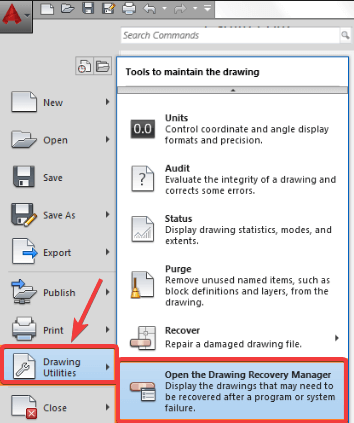
- Vyberte výkres
- Klepněte na OK
2. Použijte funkci automatického ukládání
- Otevřeno AutoCAD
- Vybrat Nástroje
- Klepněte na Možnosti
- Klepněte na Soubory
- Klepněte na Automatické uložení umístění souboru
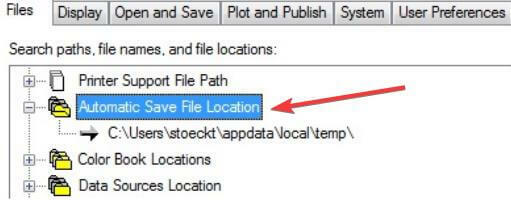
- Zkontrolujte umístění souborů automatického ukládání uložených pod: C: Dokumenty a nastavení Uživatelské jméno Místní nastavení Teplota
- Vyhledejte svůj soubor CAD podle názvu
- Zkontrolujte datum úpravy souborů
- Vyberte správnou verzi - verzi, která byla odstraněna nebo ztracena
- Změňte příponu souboru z .bak nebo .sv $ na .dwg
- Zkuste a zkuste znovu použít svůj soubor / soubory AutoCADu. Můžete použít software pro otevírání souborů dwg, poté převést výkres na starší verzi DWG a zkusit jej otevřít znovu
- Přejděte do záložního systému. Obnovte soubor z předchozí doby, než byl poškozen
Pokud se soubor otevře, proveďte následující:
- Otevřete soubor
- Vyčistěte registrované aplikace zadáním PURGE do příkazového řádku. Zadejte R pro Regapps a stiskněte klávesu Enter. Když se zobrazí výzva k ověření každého ze jmen, která mají být vymazána, zadejte N a stiskněte klávesu Enter
- Na příkazovém řádku zadejte PURGE gain
- Zaškrtněte všechna políčka a klikněte na Vymazat vše
- Na příkazovém řádku napište AUDIT. Zadejte Y pro Ano, opravte chyby a stiskněte klávesu Enter
- Uložte výkres
- PŘÍBUZNÝ: Oprava: AutoCad nefunguje ve Windows 10
3. Další kroky, které je třeba podniknout
Metoda 1
Pokud poškozený soubor AutoCAD přetrvává, vyzkoušejte následující kroky:
- Otevřete poškozený soubor nebo výkres AutoCADu a nový výkres
- lis CTRL + A vyberte vše na poškozeném souboru AutoCAD a stiskněte CTRL + SHIFT + C
- The základní bod bude 0,0,0
- V novém výkresu stiskněte CTRL + V
- The bod vložení je 0,0,0
- Uložte nový výkres
Pokud stále přetrvává, proveďte následující:
- Zkontrolujte, zda jsou všechny vrstvy zapnuté, rozmrazené a odemčené
- Odpojte všechny XREF (externí odkazy) a že nemají žádné kruhové přílohy
- Zápis Pomocí příkazového řádku zablokujte všechny potřebné informace v poškozeném souboru AutoCADu do nového výkresu.
- Typ WBLOCK v příkazovém řádku
- Jít do Zdroj> vybrat Objekty
- Klepněte na Vyberte objekty
- Pomocí výběrového okna vyberte ze souboru pouze nezbytné objekty (nezadávejte VŠE)
- Nastavte cestu a název souboru> klikněte OK
- Otevřete nový prázdný soubor (výkresový soubor)
- Vložte soubor, který jste vytvořili z příkazového řádku
- Typ VLOŽIT v příkazovém řádku a vyberte soubor
- Zrušte zaškrtnutí políčka „Určete na obrazovce”
- Šek Explodovat a klepněte na OK
- Typ OČISTIT v příkazovém řádku> kliknout Očistit VŠECHNY
- Proveďte audit a opravte chyby
- Typ ULOŽIT JAKO a vytvořte nový název souboru
Metoda 2
- Otevřete nový prázdný soubor AutoCADu
- Do příkazového řádku zadejte UZDRAVIT SE
- Přejděte na poškozený soubor AutoCAD a nechte jej program obnovit
- Typ PŘEZBROJENÍ na příkazovém řádku
- Vyberte všechny objekty
- Zaškrtněte nebo zrušte zaškrtnutí vlastností, které chcete zahrnout / ignorovat
- Klikněte na OK
- Typ DELCON na příkazovém řádku
- Vyberte všechny objekty
- Typ BREP
- Vyberte všechny objekty
- Typ –CALELISTEDIT
- Typ R pro reset a Y pro ano
- Typ FILTRY
- Klikněte na Odstranit filtry
Pokud má soubor neočekávaně velkou velikost, použijte nástroj DGNPURGE.
Dokázali jste najít řešení zde uvedené? Dejte nám vědět, který z nich pro vás pracoval, zanecháním komentáře v sekci níže.
SOUVISEJÍCÍ PŘÍBĚHY K ODHLÁŠENÍ:
- 4 nejlepší software pro 3D animaci pro počítače se systémem Windows
- Nejlepší 3D domácí architekt aplikace pro návrh vašeho domova
- 5 nejlepších softwaru pro návrh přepravních kontejnerů pro Windows 10


